宏电最新软件使用说明
- 格式:pdf
- 大小:730.78 KB
- 文档页数:7
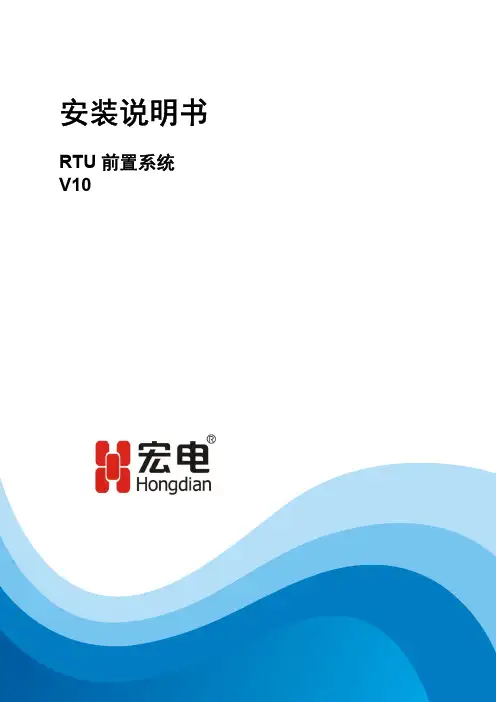
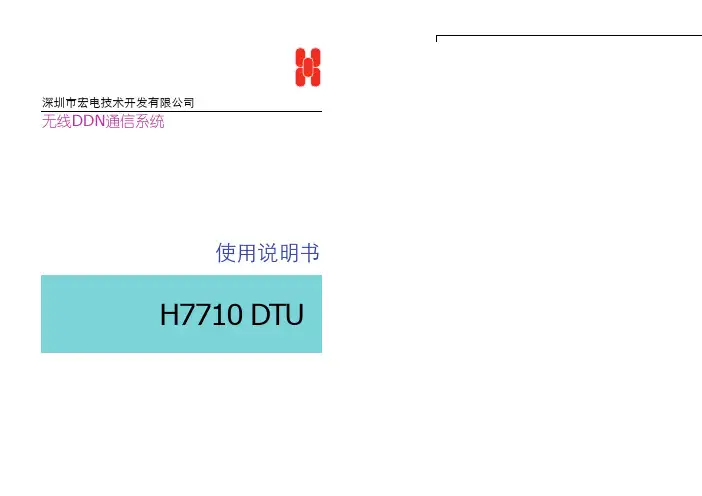

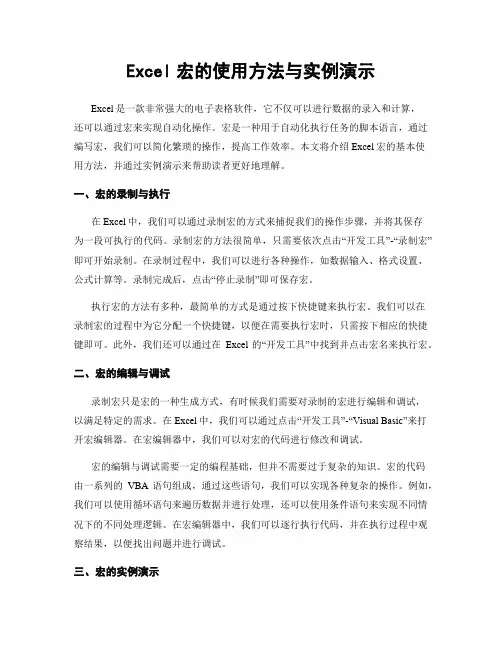
Excel宏的使用方法与实例演示Excel是一款非常强大的电子表格软件,它不仅可以进行数据的录入和计算,还可以通过宏来实现自动化操作。
宏是一种用于自动化执行任务的脚本语言,通过编写宏,我们可以简化繁琐的操作,提高工作效率。
本文将介绍Excel宏的基本使用方法,并通过实例演示来帮助读者更好地理解。
一、宏的录制与执行在Excel中,我们可以通过录制宏的方式来捕捉我们的操作步骤,并将其保存为一段可执行的代码。
录制宏的方法很简单,只需要依次点击“开发工具”-“录制宏”即可开始录制。
在录制过程中,我们可以进行各种操作,如数据输入、格式设置、公式计算等。
录制完成后,点击“停止录制”即可保存宏。
执行宏的方法有多种,最简单的方式是通过按下快捷键来执行宏。
我们可以在录制宏的过程中为它分配一个快捷键,以便在需要执行宏时,只需按下相应的快捷键即可。
此外,我们还可以通过在Excel的“开发工具”中找到并点击宏名来执行宏。
二、宏的编辑与调试录制宏只是宏的一种生成方式,有时候我们需要对录制的宏进行编辑和调试,以满足特定的需求。
在Excel中,我们可以通过点击“开发工具”-“Visual Basic”来打开宏编辑器。
在宏编辑器中,我们可以对宏的代码进行修改和调试。
宏的编辑与调试需要一定的编程基础,但并不需要过于复杂的知识。
宏的代码由一系列的VBA语句组成,通过这些语句,我们可以实现各种复杂的操作。
例如,我们可以使用循环语句来遍历数据并进行处理,还可以使用条件语句来实现不同情况下的不同处理逻辑。
在宏编辑器中,我们可以逐行执行代码,并在执行过程中观察结果,以便找出问题并进行调试。
三、宏的实例演示下面,我们通过一个实例演示来展示宏的使用方法。
假设我们有一个包含学生成绩的电子表格,其中有学生的姓名、语文成绩、数学成绩和英语成绩。
我们希望计算每个学生的总分,并将总分从高到低进行排序。
首先,我们录制一个宏,用于计算总分和排序。
录制过程中,我们依次选中语文成绩、数学成绩和英语成绩所在的列,点击“插入”-“函数”-“自动求和”,然后将计算结果填充到总分列。
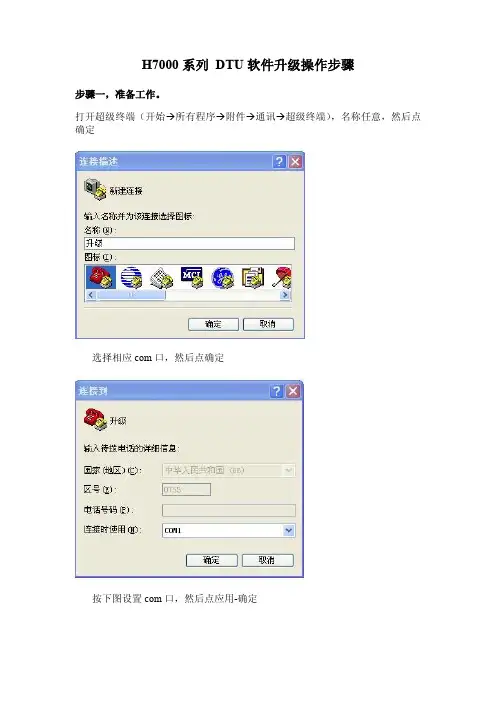

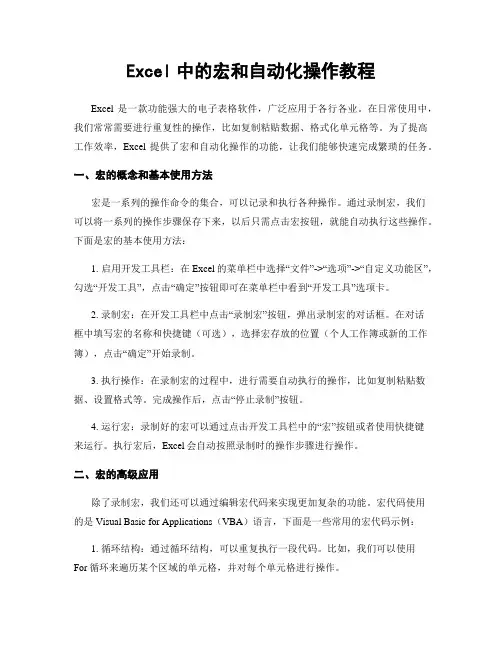
Excel中的宏和自动化操作教程Excel是一款功能强大的电子表格软件,广泛应用于各行各业。
在日常使用中,我们常常需要进行重复性的操作,比如复制粘贴数据、格式化单元格等。
为了提高工作效率,Excel提供了宏和自动化操作的功能,让我们能够快速完成繁琐的任务。
一、宏的概念和基本使用方法宏是一系列的操作命令的集合,可以记录和执行各种操作。
通过录制宏,我们可以将一系列的操作步骤保存下来,以后只需点击宏按钮,就能自动执行这些操作。
下面是宏的基本使用方法:1. 启用开发工具栏:在Excel的菜单栏中选择“文件”->“选项”->“自定义功能区”,勾选“开发工具”,点击“确定”按钮即可在菜单栏中看到“开发工具”选项卡。
2. 录制宏:在开发工具栏中点击“录制宏”按钮,弹出录制宏的对话框。
在对话框中填写宏的名称和快捷键(可选),选择宏存放的位置(个人工作簿或新的工作簿),点击“确定”开始录制。
3. 执行操作:在录制宏的过程中,进行需要自动执行的操作,比如复制粘贴数据、设置格式等。
完成操作后,点击“停止录制”按钮。
4. 运行宏:录制好的宏可以通过点击开发工具栏中的“宏”按钮或者使用快捷键来运行。
执行宏后,Excel会自动按照录制时的操作步骤进行操作。
二、宏的高级应用除了录制宏,我们还可以通过编辑宏代码来实现更加复杂的功能。
宏代码使用的是Visual Basic for Applications(VBA)语言,下面是一些常用的宏代码示例:1. 循环结构:通过循环结构,可以重复执行一段代码。
比如,我们可以使用For循环来遍历某个区域的单元格,并对每个单元格进行操作。
2. 条件判断:通过条件判断,可以根据不同的情况执行不同的代码。
比如,我们可以使用If语句来判断某个单元格的值是否满足条件,如果满足则执行相应的操作。
3. 用户输入框:通过用户输入框,可以在执行宏时输入参数。
比如,我们可以使用InputBox函数来弹出一个输入框,让用户输入需要的信息。
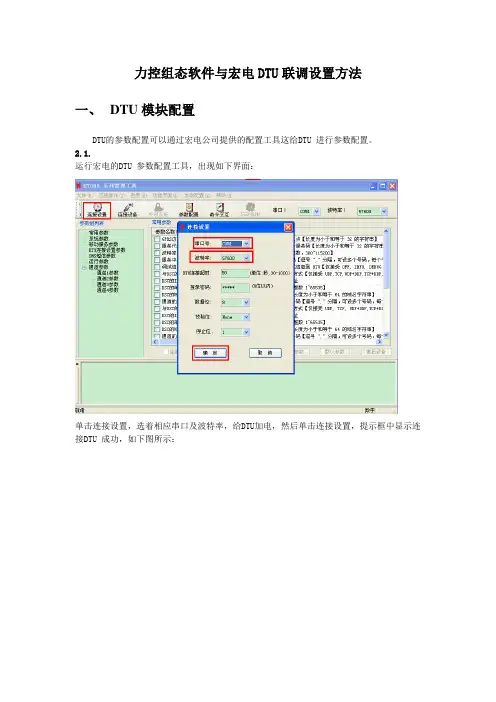
力控组态软件与宏电DTU联调设置方法一、DTU模块配置DTU的参数配置可以通过宏电公司提供的配置工具这给DTU 进行参数配置。
2.1.运行宏电的DTU 参数配置工具,出现如下界面:单击连接设置,选着相应串口及波特率,给DTU加电,然后单击连接设置,提示框中显示连接DTU 成功,如下图所示:RTU连接设置参数,把串口和RTU设置成一致(勾上要设置的参数)通道参数:通道1参数“与DSC的通讯方式1”与无线数据服务设置一致DSC的IP地址:设置成DSC数据中心的公网IP地址(在服务器上可以用查询当前的公网IP地址);DSC的端口:同“无线数据服务端口”设置成一致(勾上要设置的参数)运行参数:“DTU身份识别码设置成:与无线数据服务中心DTU一致;调试信息设置为:OFF”(勾上要设置的参数)点击设置参数,弹出下图所示窗口点“确定”。
提示:2013-02-16 17:43:09 设置当前通道为[1]。
2013-02-16 17:43:15 设置设备参数成功。
通过如上设置,DTU 与DSC 建立连接,中心DSC DEMO 显示DTU 登陆ID 号,界面如下图所示:DSC DEMO 程序可以通过输入框向选择的DTU 发送数据。
至此DTU的参数设定完成,并且DTU已经激活。
最终应用将关掉演示DEMO用力控软件运行。
二、力控软件配置方法:1、首先安装好力控软件,双击桌面上力控的快捷图标点击“新建”,新建一个工程。
点击“确定”按钮,再点击工程管理器上的开发,进入开发系统会提示找不到加密狗,点击“忽略”进入工程。
2、以下以建立一个modbus通讯设备的GPRS通讯为例,讲解如何利用力控跟Io设备进行GPRS通讯。
双击“IO设备组态”,则进入IoManager双击“MODBUS (RTU串口)”,弹出如下窗口:主要完成以下几个功能:建立设备名称(必须是英文名称,不能用非法字符和数字开头);修改更新周期(相当于数据的更新周期,本参数设置的时间长一些可以节省GPRS流量);修改超时时间;设备地址(与真实硬件设备必须对应);通讯方式选择网桥,是力控特有的通讯机制,次通讯机制为多线程并发方式,通讯效率高更加稳定。
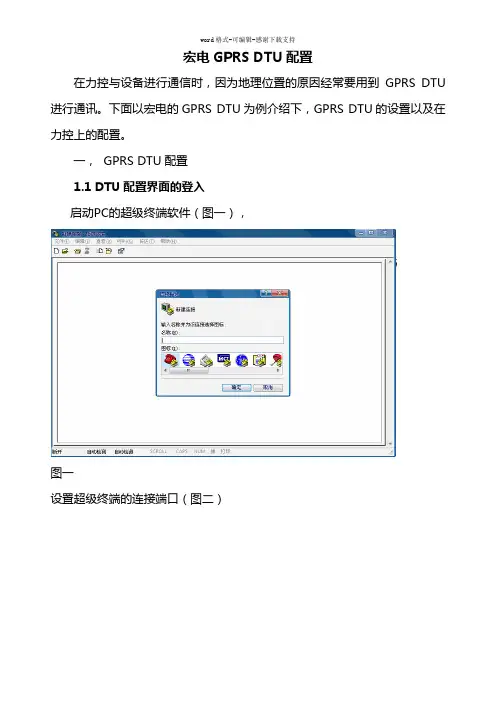
宏电GPRS DTU配置在力控与设备进行通信时,因为地理位置的原因经常要用到GPRS DTU 进行通讯。
下面以宏电的GPRS DTU为例介绍下,GPRS DTU的设置以及在力控上的配置。
一,GPRS DTU配置1.1 DTU配置界面的登入启动PC的超级终端软件(图一),图一设置超级终端的连接端口(图二)图二以及端口的参数(图三)。
图三先按住PC键盘的空格键(SPACE),打开DTU设备的电源启动DTU,直到出现下图所示界面。
DTU 正常进入配置时,PC机的超级终端屏幕上显示下图所示界面。
输入D,可以看到目前DTU的详细参数。
输入C对DTU的参数进行配置,密码一般是:1234。
注意:第一、要进入DTU配置界面,必须在DTU设备加电之前按住PC键盘的空格键(SPACE)不放,然后加电,直至PC机的超级终端屏幕上显示下图所示界面;第二、超级终端通信参数的速率必须设置在57600baud,尽管您已经按照后面的设置将DTU的串口速率设置为其他数值,但要进入配置界面,超级终端通信参数的速率仍然必须设置在57600baud。
1.2下面对DTU的各个参数进行说明:1. MSC设置列表:---服务代码: *99***1#---PPP用户名:---接入点名称: CMNET2. 终端设置列表:---DTU 身份识别码---本地通讯端口: 5001---在线报告时间间隔: 40---最大传输包长: 256---重连接时间间隔: 0---控制台信息类型: 1---最后包空闲时间间隔: 600---数据包分隔标识:0x003. DSC设置列表:---DSC IP地址: 211.162.72.197---DSC 域名:---网络检测时间间隔: 0 ---DSC 通讯端口: 5002---DNS IP 地址---备DSC IP地址---备DSC 通讯端口: 50034. 串口设置列表:---波特率57600---数据位: 8---停止位: 1---校验位: 无---流控: 无流控5. 特殊选项设置列表:---终端类型: 5---呼叫类型: 2方式0:只在终端类型为2时有效,当DTU有数据要发送时,如果没有配置中心的IP,将通过发短信的方式要求中心提供IP;方式1:只在终端类型为2时有效,当DTU有数据要发送时,如果没有配置中心的IP,将通过拨打电话的方式要求中心提供IP;方式2:只在终端类型为2时有效,当DTU有数据要发送时,如果配置了中心的IP,将尝试上线,如果没有配置中心的IP,将不呼叫中心,直到中心通过短信或电话拨打请求DTU上线;方式3:只在终端类型(为2时有效,此时DTU如果有数据发送将不再尝试上线,只有通过DSC呼叫,DTU 才上线;其它值为保留。
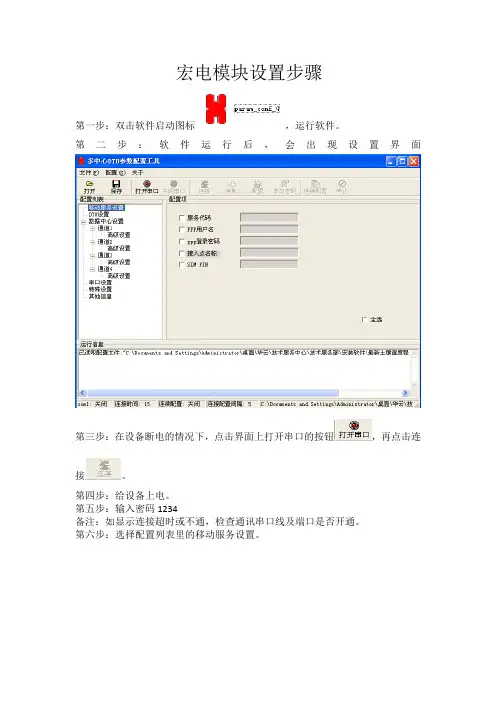
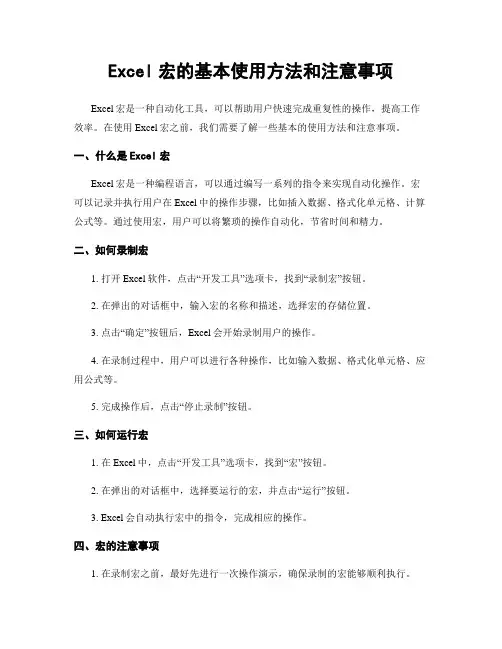
Excel宏的基本使用方法和注意事项Excel宏是一种自动化工具,可以帮助用户快速完成重复性的操作,提高工作效率。
在使用Excel宏之前,我们需要了解一些基本的使用方法和注意事项。
一、什么是Excel宏Excel宏是一种编程语言,可以通过编写一系列的指令来实现自动化操作。
宏可以记录并执行用户在Excel中的操作步骤,比如插入数据、格式化单元格、计算公式等。
通过使用宏,用户可以将繁琐的操作自动化,节省时间和精力。
二、如何录制宏1. 打开Excel软件,点击“开发工具”选项卡,找到“录制宏”按钮。
2. 在弹出的对话框中,输入宏的名称和描述,选择宏的存储位置。
3. 点击“确定”按钮后,Excel会开始录制用户的操作。
4. 在录制过程中,用户可以进行各种操作,比如输入数据、格式化单元格、应用公式等。
5. 完成操作后,点击“停止录制”按钮。
三、如何运行宏1. 在Excel中,点击“开发工具”选项卡,找到“宏”按钮。
2. 在弹出的对话框中,选择要运行的宏,并点击“运行”按钮。
3. Excel会自动执行宏中的指令,完成相应的操作。
四、宏的注意事项1. 在录制宏之前,最好先进行一次操作演示,确保录制的宏能够顺利执行。
2. 宏中的指令是按照录制时的操作顺序执行的,因此在录制宏时要注意操作的顺序和步骤。
3. 宏中的指令是针对当前的工作簿和工作表的,如果需要对其他工作簿或工作表进行操作,需要在指令中添加相应的引用。
4. 在录制宏时,可以使用相对引用或绝对引用,根据实际需求选择合适的引用方式。
5. 宏中的指令可以通过编辑宏代码来修改和调整,比如添加循环、条件判断等功能。
6. 在运行宏之前,最好先保存当前的工作簿,以防止意外情况导致数据丢失。
7. 宏中的指令可能会对数据产生影响,因此在运行宏之前,最好先备份相关数据,以免造成不可逆的损失。
总结:Excel宏是一种强大的工具,可以帮助用户快速完成繁琐的操作。
通过录制和运行宏,用户可以节省时间和精力,提高工作效率。
宏编辑器使用技巧详解宏编辑器是一种功能强大的工具,可以自动化执行一系列的操作。
以下是宏编辑器的使用技巧,让您更加高效地使用它。
首先,了解宏的基本概念。
宏是由一系列操作组成的脚本,可以自动执行这些操作。
在宏编辑器中,您可以录制宏、编辑宏和运行宏。
录制宏是最常用的功能之一。
录制宏可以将您在软件中执行的操作记录下来,并生成相应的宏脚本。
在录制过程中,您可以按下快捷键启动和停止录制,或者使用菜单选项。
录制宏时,要注意执行操作的顺序和准确性。
编辑宏是进一步优化和定制宏的过程。
编辑宏可以删除、编辑或添加操作,以适应特定的需求。
您可以更改操作的参数和顺序,也可以添加条件语句和循环控制语句。
编辑宏时,要确保它的逻辑正确和有效。
在运行宏之前,您可以选择设置宏的触发方式。
宏可以根据特定的触发条件自动执行,也可以手动启动。
您可以将宏设置为在特定的事件发生时自动运行,也可以设置快捷键来启动和停止宏。
选择合适的触发方式,可以提高宏的使用效率。
另外,了解宏编辑器的快捷键也是很重要的。
宏编辑器通常有一些常用操作的快捷键,例如录制、停止录制、运行和编辑宏。
熟悉这些快捷键,可以节省您的时间和精力。
最后,要学会使用宏编辑器的调试功能。
宏可能会出现错误或不正确的操作,因此调试是非常重要的。
您可以使用单步执行功能,逐步检查宏的执行过程。
在调试时,可以查看每个操作的执行结果,并进行必要的修改和调整。
总结起来,宏编辑器是一个非常强大且实用的工具,可以帮助我们自动化执行一系列的操作。
通过了解宏的基本概念,录制、编辑和运行宏,设置触发方式,熟悉快捷键和调试功能,我们可以更加高效地使用它。
希望以上的宏编辑器使用技巧能为您带来帮助。
深圳宏电DTU最新软件使用简要图解说明1、双击解压到桌面上的“DTU工具盒V2.0.4···”文件夹图标,如下;“DTU工具盒”图标2、将DTU设备的电源和通讯信号线接好;3、在打开的文件夹中,寻找和使用“”;4、打开软件连接主画面,点击左上角的“COM1-57600”处修改连接设备的bad;5、点击上图“红色箭头”,显示如下“串口信息”格式,并加以保存;6、设备线路连接正确后,上电;连接成功会在左下方提示“设备登在此修改设备通讯参数录成功”的说明;7、连接成功,右侧的灰色“查询DTU”/“配置DTU”两个选项会变成可以操作的功能,点击“查询DTU”按键;8、显示查询DTU设备初始化参数状态,图中标注的部分是根据现场实际需要进行修改参数的部分;9、第二项“系统参数”不需要修改;10、在这一选项中,一般需要根据用户要求修改“访问接入点”,(其他选项根据通讯商而定);11、在“RTU参数”中,通讯波特率根据现场通讯要求进行参数修改,其他参数使用默认值;12、“短信参数”不做修改;13、在“运行参数”选项中,只对“DTU身份识别码”进行修改,其他参数使用默认值;14、在“通道1参数”选项中,需要修改如下参数:(1)、DSC的IP地址:是调度中心服务器的IP地址;(2)、DSC的端口1:是调度中心服务器对应开放的数据通讯端口号;(3)、DTU本地绑定的端口号1:绑定中心服务器开放的数据通讯端口号;15、上述DTU设备参数修改完成后,按下“配置DTU”按钮,等待左下方提示配置成功后,重新启动DTU设备运行。
李忠宏整理与江阴现场2014年11月19日星期三22:09。
DTU常见问题及处理办法1.用dtu(如宏电)时在力控里面应该选择什么驱动?在力控里面选择驱动时,跟dtu无关,dtu的连接的是什么设备,就在力控里面选择什么样的驱动。
如底下是西门子200,用ppi电缆连接dtu,那在力控里面就选择西门子200ppi协议,然后通讯方式那快由原来的串口改成网桥。
然后在下一步中选择dtu的型号。
2.驱动第二步各个参数的解释通讯方式分为tcp、UDP,这连个的选择跟据dtu软件的配置。
设备厂家就是模块的厂家,里面有一些,如果没有客户询问的型号,如果客户支持透明传输的话,可以用咱们的多端口。
终端编号,这个是在力控网桥里面区分的一个编号,可以任意填写,但是不能重复,如果重复了,会造成重复的编号只能一个能够正常登入,其它的则登入不上。
本机ip 就是在本地连接的属性里面的ip地址,注意不是,你的外网的ip。
端口号(UDP端口):这个根据在dtu配置软件中设置的端口,填到这块,如果用有硬件防火墙(网管)之类的,一定要映射通。
否则会造成不能正常通信,查看此端口有没有问题可以用telnet命令测试。
终端id号,这个是区分dtu的号码,大部分是11位的,有的是8位的,这个也是根据在dtu软件中的配置进行填写。
这个也具有唯一性。
3.标准tcp/ip单端口跟标准tcp/ip多端口的区别。
共性:它俩都是走的透明的协议。
区别:标准tcp/ip单端口需要加入力控的登入包即网桥通过判断登入包正确与否来显示是否登入,当有多个设备时,它们的端口通过设置可以是相同的。
登陆包(共14字节):报文头两字节(0xAA 0x01)+11字节长度的终端ID号(ASCII)+报文尾一字节(0x0D)举例:终端ID号为:139****0000,登陆包就应该为:AA 01 31 33 39 31 31 36 31 30 30 30 30 0D而tcp/ip多端口是不许要判断登入包的,而是根据每个的端口去登入。
因此必须给每个设备一个端口。
GPRS信号监测装置调试硬件接线图一、ADAM-4117参数设置1.将ADAM-4117模块右侧开关拨至INIT(配置状态);2.打开调试软件 Utility,选择相应的串口号,右击选择Search,出现对话框(图a),点击Start,直至搜索到模块()后点击Cancel;图a3.点击4117(*),配置并保存相应参数,如图(b)。
点击右上角的“Apply change”保存设置到模块的芯片里。
图b二、宏电H7710 GPRS DTU模块参数设置1.断电,打开调试软件sscom32.exe,选择相应串口号,设置相应参数如图c(修改参数的波特率一直为57600);图c2.按住空格键,通电,直至出现图d现象;图d3.按照帮助指示输入“H”,出现主菜单(图e),输入“C”,再输入密码“1234”,回车,进入DTU配置(C)菜单(图f);图e 图f 图g4.输入“3”,进入“数据服务中心设置(DSC)”菜单(图g),输入“1”,配置“DSC IP地址”,;输入“2”,配置“DSC 域名”;(注:若已配置固态IP地址,则无需配置域名,即配置域名时按回车键即可;若使用动态IP地址,则将IP地址设为0.0.0.0,域名改为相应的域名地址)输入“3”,配置“DSC 通讯端口”,端口号自己定义,但必须与读取时端口号设置一致;输入“4”,配置“DNS IP地址”,,一般设为主站的DNS IP地址;输入“r”,保存设置输入Y或者N。
5.输入“4”进入“用户串口设置”菜单(图h)图h 图i输入“1”,配置波特率(图i),一般采用9600bps,故输入“4”,再输入“r”返回菜单;输入“2”,配置数据位,一般设为8;输入“3”,配置校验位,一般设为无校验位,故输入“1”,再输入“r”返回菜单;输入“4”,配置停止位,一般设为1;输入“r”,返回主菜单。
6.输入“5”,进入“特殊选项设置”菜单(图j)图j输入“6”,配置“通讯协议选择(透明 0/DDP协议 1)”,一般选择透明,故输入“0”;输入“7”,配置“网络连接方式(UDP 0/TCP 1)”,一般采用TCP连接方式,故输入“1”;输入“r”,再输入“r”返回主菜单。
宏电X1工业网关快速上手说明强大的数据采集与处理能力开放式系统架构设计支持C和Python二次开发环境兼容主流工业协议支持walle云平台远程运维管理面向装备运维、智慧工厂、智能物业管理、污水厂能效管理等行业,结合终端配置软件及walle云平台实现端云一体架构,提供工业物联网目录1.产品安装------------------------------------------------------------------------------------------------------32.配置前准备---------------------------------------------------------------------------------------------------53.终端配置软件使用------------------------------------------------------------------------------------------54.平台管理-----------------------------------------------------------------------------------------------------125.协议支持清单-----------------------------------------------------------------------------------------------141.产品安装1.1设备安装X1工业智能物联网关,提供2种固定安装方式,提供M3螺丝x4和安装附件x2,安装附件为DIN导轨安装和挂耳安装两种。
具体可参照下图1-1和图1-2:图1-1DIN导轨安装图1-2挂耳安装具体步骤如下:第一步:选中合适的安装位置,确保有足够的空间第二步:选中我司提供的标配螺丝,用螺丝刀将螺丝固定在安装位置处,确保设备处于稳定状态。
深圳宏电DTU最新软件使用简要图解说明
1、双击解压到桌面上的“DTU工具盒V2.0.4···”文件夹图标,如下;
“DTU工具盒”图标
2、将DTU设备的电源和通讯信号线接好;
3、在打开的文件夹中,寻找和使用“”;
4、打开软件连接主画面,点击左上角的“COM1-57600”处修改连接设备的bad;
5、点击上图“红色箭头”,显示如下“串口信息”格式,并加以保存;
6
、设备线路连接正确后,上电;连接成功会在左下方提示“设备登在此
修改
设备
通讯
参数
录成功”的说明;
7、连接成功,右侧的灰色“查询DTU”/“配置DTU”两个选项会变成可以操作的功能,点击“查询DTU”按键;
8、显示查询DTU设备初始化参数状态,图中标注的部分是根据现场实际需要进行修改参数的部分;
9、第二项“系统参数”不需要修改;
10、在这一选项中,一般需要根据用户要求修改“访问接入点”,(其他选项根据通讯商而定);
11、在“RTU参数”中,通讯波特率根据现场通讯要求进行参数修改,其他参数使用默认值;
12、“短信参数”不做修改;
13、在“运行参数”选项中,只对“DTU身份识别码”进行修改,其他参数使用默认值;
14、在“通道1参数”选项中,需要修改如下参数:
(1)、DSC的IP地址:是调度中心服务器的IP地址;
(2)、DSC的端口1:是调度中心服务器对应开放的数据通讯端口号;
(3)、DTU本地绑定的端口号1:绑定中心服务器开放的数据通讯端口号;
15、上述DTU设备参数修改完成后,按下“配置DTU”按钮,等待左下方提示配置成功后,重新启动DTU设备运行。
李忠宏
整理与江阴现场
2014年11月19日星期三22:09。